A la hora de dar oportunidades a los usuarios, las aplicaciones de mensajería instantánea tienen que actualizarse. Los usuarios quieren tener todas las facilidades y herramientas posibles para poder disfrutar del mejor servicio. Y esto es precisamente lo que quiere garantizar WhatsApp a su gran comunidad de usuarios. Por ello, con intención de ofrecer nuevas oportunidades para mantener la privacidad, la opción para PC se actualiza. Para ello, nos ofrece la posibilidad de poner contraseña a una sesión de WhatsApp Web.
Es posible que, cuando cargas tu cuenta en PC, te olvides incluso de que la tienes. Y aunque puede que no te importe que se vean, siempre hay charlas que no deben ser compartidas con nadie. Como pueden ser las charlas del trabajo. Incluso es posible que quieras evitar que alguien envíe mensajes desde tu cuenta a modo de broma. Por ello, vamos a enseñarte cómo poner una clave para que, ante un tiempo de inactividad, WhatsApp Web se bloquee.
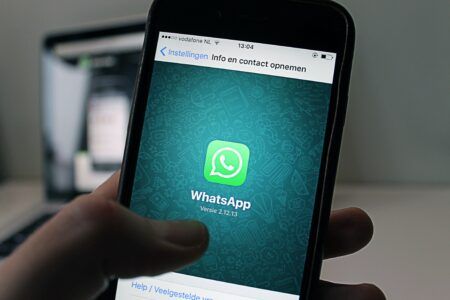
Paso a paso para poder poner contraseña a una sesión de WhatsApp Web
Con este paso a paso, tendrás garantía de mantener tu cuenta protegida incluso si es durante una ausencia de unos minutos. De este modo, podrás disfrutar de tu privacidad en todo momento. Y sobre todo, tendrás la garantía de que nadie más entrará en tu cuenta si no tienen tu clave. Para realizar esta configuración tienes que:
- En primer lugar, inicia sesión de WhatsApp Web.
- Una vez dentro, pulsa en el botón de tres puntos que hay arriba. Este se encuentra situado en la columna de tus conversaciones.
- Se desplegará un menú. Elige la opción “Configuración”.
- Ahora tendrás que pulsar en el botón “Privacidad”.
- Dentro de las opciones de “Privacidad”, pulsa la opción “Bloqueo de pantalla”.
- Una vez dentro de este apartado, activa la opción “Bloqueo de pantalla”.
- Aquí te aparecerá para establecer la contraseña que quieras. Debes saber que esta tiene que estar entre 6 y 128 caracteres.
- Una vez escribas la contraseña dos veces, pulsa el botón “Ok”.
- Ahora volverás a la opción de “Bloqueo de pantalla”. Aquí te dará a seleccionar el tiempo que tiene que pasar antes de que se bloquee WhatsApp Web.
¿Qué sucede si no te aparece esta opción? Puedes esperar a que se active o, por el contrario, activar la versión beta de WhatsApp Web. Para ello tienes que:
- En primer lugar entra en WhatsApp Web.
- A continuación, pulsa en “Configuración”.
- Entra en “Ayuda”.
- Dentro de esta opción, pulsa en “Unirse a la versión beta”.
